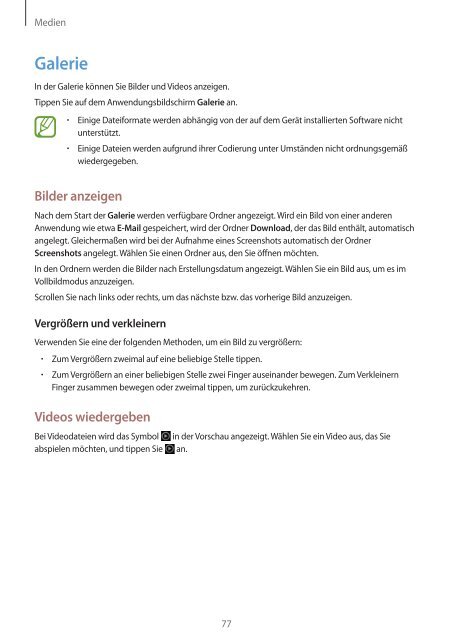Benutzerhandbuch
Benutzerhandbuch
Benutzerhandbuch
Sie wollen auch ein ePaper? Erhöhen Sie die Reichweite Ihrer Titel.
YUMPU macht aus Druck-PDFs automatisch weboptimierte ePaper, die Google liebt.
Medien<br />
Galerie<br />
In der Galerie können Sie Bilder und Videos anzeigen.<br />
Tippen Sie auf dem Anwendungsbildschirm Galerie an.<br />
• Einige Dateiformate werden abhängig von der auf dem Gerät installierten Software nicht<br />
unterstützt.<br />
• Einige Dateien werden aufgrund ihrer Codierung unter Umständen nicht ordnungsgemäß<br />
wiedergegeben.<br />
Bilder anzeigen<br />
Nach dem Start der Galerie werden verfügbare Ordner angezeigt. Wird ein Bild von einer anderen<br />
Anwendung wie etwa E-Mail gespeichert, wird der Ordner Download, der das Bild enthält, automatisch<br />
angelegt. Gleichermaßen wird bei der Aufnahme eines Screenshots automatisch der Ordner<br />
Screenshots angelegt. Wählen Sie einen Ordner aus, den Sie öffnen möchten.<br />
In den Ordnern werden die Bilder nach Erstellungsdatum angezeigt. Wählen Sie ein Bild aus, um es im<br />
Vollbildmodus anzuzeigen.<br />
Scrollen Sie nach links oder rechts, um das nächste bzw. das vorherige Bild anzuzeigen.<br />
Vergrößern und verkleinern<br />
Verwenden Sie eine der folgenden Methoden, um ein Bild zu vergrößern:<br />
• Zum Vergrößern zweimal auf eine beliebige Stelle tippen.<br />
• Zum Vergrößern an einer beliebigen Stelle zwei Finger auseinander bewegen. Zum Verkleinern<br />
Finger zusammen bewegen oder zweimal tippen, um zurückzukehren.<br />
Videos wiedergeben<br />
Bei Videodateien wird das Symbol in der Vorschau angezeigt. Wählen Sie ein Video aus, das Sie<br />
abspielen möchten, und tippen Sie an.<br />
77